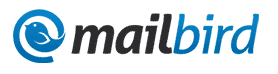
In deze Tutorial:
- Berichten exporteren van IncrediMail naar EML-bestanden
- Het importeren van IncrediMail e-mails in Mailbird app
- Voorbereiden Mailbird om e-mails import (het verplaatsen van bestaande e-mails in de map TEMP)
- Het importeren EML-bestanden in Mailbird app
- Contacten vanaf IncrediMail in Mailbird app
Export e-mails van IncrediMail naar EML-bestanden
* - De niet-geregistreerde versie converteert een beperkt aantal berichten- Lopen IncrediMail to Outlook Transfer nut.
- Klik Dichtbij knop verscheen bericht dat Microsoft Outlook is niet toegankelijk (als leek).
- Ga naar het menu wijze en mogelijk speltype Exporteren naar EML-bestanden.
- Selecteer de bron map waar IncrediMail Message Store is gevestigd.
- Klik Scanmap knop.
- Klik EML opslaan knop.
- Kies een map systeem op te slaan ENS bestanden en wachten op het einde van de export.
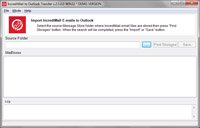
| 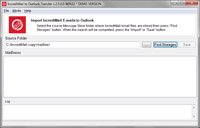
| 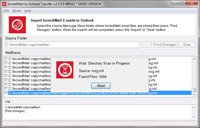
| 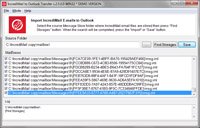
|
Import IncrediMail berichten naar Mailbird
Als u al gebruik van Mailbird e-mail client heb je natuurlijk bestaande berichten in de Postvak in map. Wij raden u aan om ze allemaal tijdelijk te verplaatsen naar een andere map om het mengen van de ingevoerde en bestaande e-mails te voorkomen. Als je net geïnstalleerd Mailbird, overgaan naar het volgende hoofdstuk. Als alternatief kunt u Filter die alle ontvangen e-mails naar specifieke map zal bewegen te creëren.
Als je Mailbird nog niet hebt geïnstalleerd, raden we je aan deze video te bekijken:
Maak Temp map en verplaats Inbox e-mails te
- Lopen Mailbird applicatie geopend Postvak in map.
- Druk op Ctrl + een snelkoppeling naar alle e-mails te selecteren.
- Klik met de rechtermuisknop op de geselecteerde e-mails naar het pop-up menu te openen.
- In de pop-up menu klik verplaatsen naar… Klik vervolgens op Map toevoegen optie.
- Voer de nieuwe naam van de map Temp (bijvoorbeeld) en klikt u op oke knop.
Dit zal een Temp map en alle geselecteerde e-mails worden verplaatst erin. U kunt deze e-mails terug te gaan door te gaan naar de map Temp en het gebruik van pop-up menu-item Verplaats naar Inbox.
Import EML bestanden in Mailbird
-
- downloaden EML brug toepassing https://www.outlooktransfer.com/trial/emlbridge.zip
- Pak de toepassing en voer het uit.
- Disable een Zoeken in submappen optie.
- Geef het pad naar de map waar EML bestanden zich bevinden (bovenste tekstveld).
- Klik Zoeken knop. Het programma zal alle EML-bestanden die zich in de geselecteerde map te vinden.
- Klik Bridge starten knop.
- nu lopen Mailbird en setup nieuwe POP3 e-mailaccount met de volgende parameters:
* kunt u elke gebruikersnaam en wachtwoord gebruiken. - klik nu Postvak in en druk op F5 knop of klik op de refresh-pictogram om e-mails te ontvangen.
Mailbird zullen alle e-mails van de ontvangen EML-brug en de brug zal automatisch worden stopgezet.
Selecteer geïmporteerde e-mails en verplaats ze naar de gewenste map op zoals deze in het vorige hoofdstuk beschreven. Herhaal de bovenstaande stappen om e-mails te importeren uit een andere map.
Contacten importeren uit IncrediMail in Mailbird
Mailbird ondersteunt het importeren van vCard-bestanden, echter IncrediMail slaat het adresboek binnenkant speciale databank. Eerste, contacten moeten worden afgezogen en opgeslagen in de vCard-formaat, na dat ze kunnen worden geïmporteerd in Mailbird. Hier is hoe IncrediMail contacten te converteren naar Mailbird:
Extract IncrediMail adresboek naar vCard-bestanden
- Lopen Adresboek afzuigkap nut.
- Net na de start van het programma zal proberen om alle Incredimail adresboek vinden en plaats allemaal te vinden adresboeken naar bovenkant lijst. U kunt ook adresboek bestand handmatig selecteren door op Kies handmatig knop.
- Selecteer een van Adresboek-bestanden.
- Klik Kies Target knop en geef de map om de weggezogen vCard contacten opslaan.
Programma zal opslaan onttrokken contacten met de geselecteerde map. vCard-bestanden kunnen worden geïmporteerd in Outlook, Gmail of een andere e-mail clients.
Import vCard contacten in Mailbird
- Run Mailbird en klik Contacten icoon
- Klik op de Instellingen
- Klik op de Contacten importeren van vCard menuoptie.
- Klik op de Blader knop in het verschenen Importeren van vCard venster.
- In het Dialoogvenster openen Navigeer naar de map waar IncrediMail vCard contacten werden gered.
- Klik CTRL + A sleutels combinatie om alle vCard bestanden te selecteren.
- Klik openen knop en de geselecteerde contacten worden geïmporteerd.
U kunt ook willen weten:
- Hoe IncrediMail-berichten naar Thunderbird te converteren
- Hoe wordt Live Mail contacten met Outlook te importeren
- vCard in Outlook Transfer – contacten conversie software
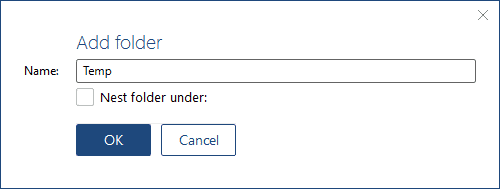
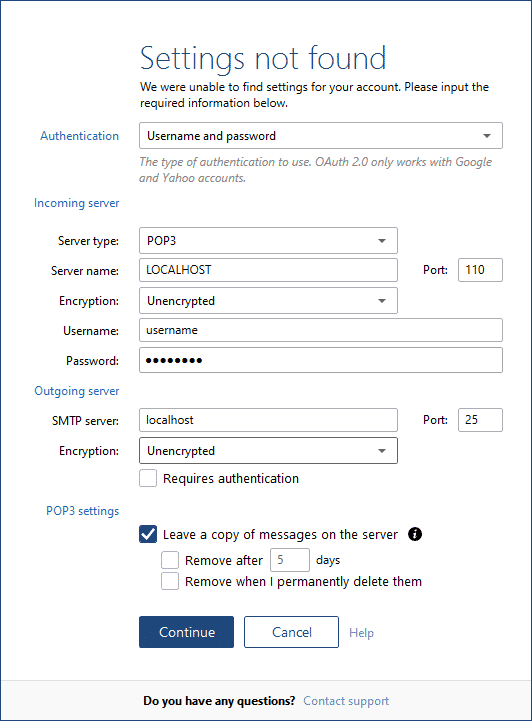
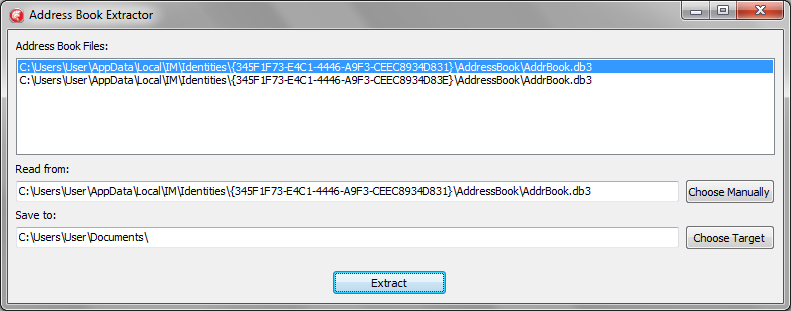
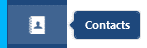

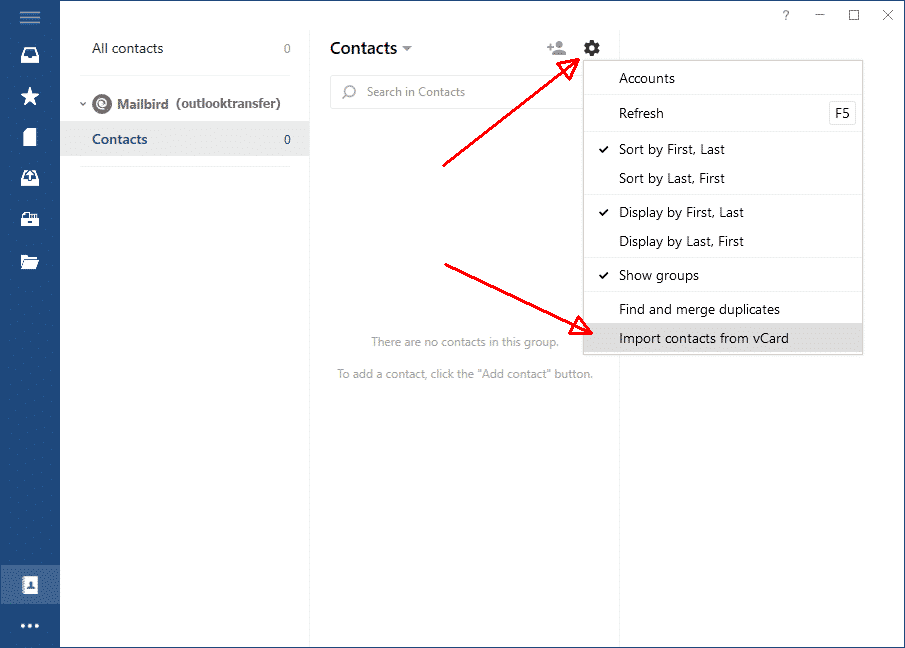
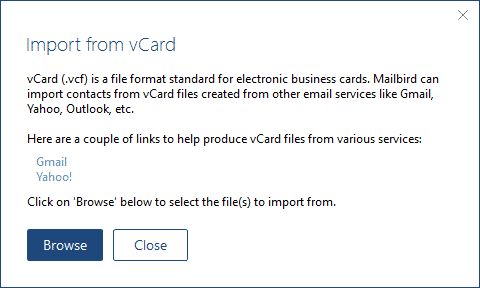








Redde me van een grote ramp. Ik heb Incredimail gebruikt, lijkt mijn hele leven, en dan met een pennenstreek al die geschiedenis te verliezen, denkt er niet aan, dank u “outlooktransfer.com”!